VPS là sự lựa chọn an toàn và ổn định đối với doanh nghiệp mong muốn mọi tài nguyên trên website của đơn vị được lưu trữ trong một vùng an toàn mà không phải chia sẻ với người dùng khác. Vậy, cách cài đặt và cách sử dụng VPS như thế nào? oneSME sẽ giúp bạn giải đáp qua bài viết sau!
Máy chủ ảo VPS để làm gì?
Trước khi tìm hiểu về cách sử dụng VPS, chúng ta cần nắm được định nghĩa VPS là gì.
VPS là viết tắt của Virtual Private Server, có nghĩa là máy chủ ảo riêng, nơi người dùng có thể xây dựng các website và ứng dụng. Bản chất của loại máy chủ này là cho phép người dùng thuê không gian ảo riêng trên máy chủ vật lý của nhà cung cấp dịch vụ lưu trữ.
Điều đó có nghĩa là bạn có một máy chủ riêng với một hệ điều hành riêng, được toàn quyền kiểm soát bằng quyền root hoặc admin. Tuy nhiên, về mặt vật lý thì VPS của bạn đang nằm trên một máy chủ dùng chung với những khách hàng khác cùng thuê dịch vụ lưu trữ của nhà cung cấp. Dù vậy, máy chủ vật lý được chia thành nhiều máy chủ ảo nên bạn sẽ không bị ảnh hưởng bởi các khách hàng (người dùng chung) khác.
VPS được xem là lựa chọn hàng đầu của những chủ website có lưu lượng truy cập trung bình cao hơn giới hạn của Shared Hosting (Dịch vụ lưu trữ website chia sẻ), nhưng lại chưa cần tới lượng tài nguyên lớn như Dedicated Hosting (Dịch vụ lưu trữ chuyên biệt). Do đó, VPS thường được sử dụng để xây web, làm máy chủ game, xây hệ thống email doanh nghiệp hay trong các dự án yêu cầu sử dụng nhiều tài nguyên với cấu hình cao.
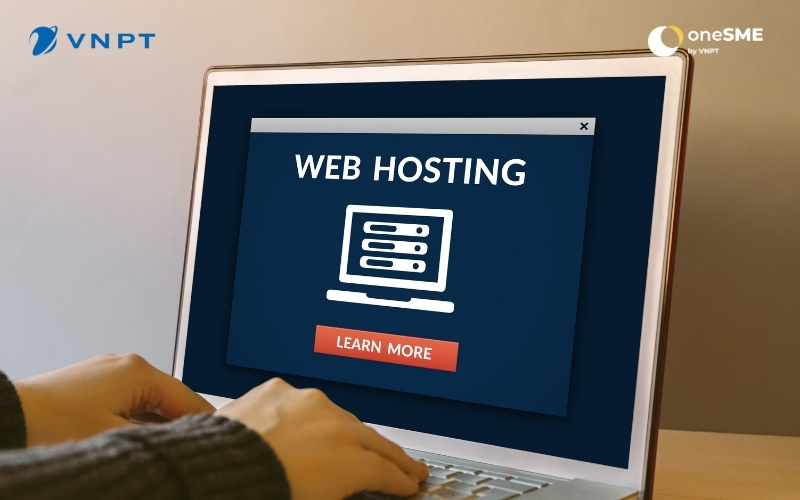
Xem thêm: Cloud hosting và Cloud server: Hiểu đúng để lựa chọn phù hợp
Ưu nhược điểm của VPS
Máy chủ ảo riêng VPS sở hữu những ưu điểm vượt trội nhưng cũng tồn tại một vài hạn chế:
| Tiêu chí | Ưu điểm |
| Độ ổn định | Với VPS, bạn có một môi trường biệt lập với hệ điều hành, tài nguyên máy chủ và cấu hình riêng. Do đó, bạn được hưởng hiệu suất hoạt động ổn định và tối ưu trong thời gian dài, không gặp phải các lỗi vụn vặt. |
| Tài nguyên | Tài nguyên của mỗi VPS (CPU, RAM, dung lượng đĩa, băng thông,…) đã được phân bổ sẵn. Vì vậy bạn không bao giờ phải lo về việc tài nguyên của mình bị người dùng khác sử dụng hết. |
| Phân quyền quản lý | Bạn có thể quản lý VPS với quyền root hoặc quyền administrator. |
| Bảo mật | Bạn chỉ sử dụng tài nguyên của máy chủ vật lý trong khi dữ liệu được lưu trữ trong một môi trường riêng biệt, an toàn và bảo mật. Do đó, bạn sẽ không bao giờ bị can thiệp bởi các ứng dụng hay người dùng khác trên máy chủ. |
| Khả năng truy cập | VPS cho phép bạn thêm hoặc xóa tài nguyên theo kỳ vọng về lưu lượng truy cập. Điều này đảm bảo rằng website của bạn vẫn sẽ hoạt động ổn định kể cả khi lưu lượng truy cập gia tăng đột biến. |
| Nâng cấp tài nguyên | Máy chủ VPS luôn phát triển cùng với sự mở rộng của doanh nghiệp. Bạn có thể nâng cấp gói dịch vụ để có thêm những tiện ích và tài nguyên mong muốn mà không cần phải chuyển dữ liệu hay máy chủ. |
| IP | Mỗi VPS có một IP riêng để bạn tùy ý kiểm soát và cài đặt mọi dịch vụ, dữ liệu trong máy chủ. |
| Tiêu chí | Nhược điểm |
| Giá thành | So với Shared Hosting, giá thành của VPS cao hơn đáng kể, đặc biệt trong thời điểm bạn đang bắt đầu khởi nghiệp, mới lập website hoặc có bị hạn chế ngân sách. |
| Bảo mật | Nguy cơ về lỗ hổng bảo mật nếu cấu hình máy chủ không đúng. |
| Yêu cầu sử dụng | Cách sử dụng VPS đòi hỏi sự hiểu biết chuyên sâu về kỹ thuật nếu như bạn chọn các gói tự quản lý. Tuy nhiên, bạn có thể chọn gói VPS được quản lý để được kỹ thuật viên hỗ trợ hoàn toàn về mặt kỹ thuật, quản lý máy chủ và quản lý trang web. |
Xem thêm: So sánh Hosting và VPS – Nên lựa chọn giải pháp nào là tốt nhất?

Cách sử dụng VPS chỉ với 5 bước đơn giản
Để tìm hiểu về cách sử dụng VPS, bạn cần thiết lập các cài đặt ban đầu trước khi đi sâu vào cách sử dụng trên từng thiết bị cụ thể. Sau đây là 5 bước thiết lập tài khoản giúp bạn truy cập vào server VPS:
- Bước 1: Truy cập vào VPS: Sử dụng giao thức mạng SSH để kết nối với VPS thông qua mã lệnh ssh [root username]@[server IP]. Trong đó, thông tin đăng nhập được cung cấp bởi nhà cung cấp dịch vụ.
- Bước 2: Cập nhật server: Sử dụng lệnh apt update && apt upgrade để cập nhật máy chủ, đảm bảo VPS không còn các lỗ hổng bảo mật.
- Bước 3: Phân quyền người dùng: Tạo user mới bằng lệnh useradd [username], sau đó cấp quyền truy cập sudo cho người dùng thông qua lệnh root usermod -aG sudo [username].
- Bước 4: Xác thực Public Key: Tạo một cặp khóa RSA bằng lệnh ssh-keygen -t rsa, rồi sao chép khóa Public Key vào VPS qua lệnh ssh-copy-id [username]@[server IP]. Từ đây, bạn có thể đăng nhập vào VPS qua SSH mà không cần nhập mật khẩu.
- Bước 5: Thiết lập tường lửa cho VPS: Để tránh truy cập trái phép, bạn lập tường lửa bằng lệnh iptables -A INPUT -p tcp -m tcp –dport 22 -j ACCEPT cho phép SSH và iptables -A INPUT -p tcp -m tcp –dport 80 -j ACCEPT cho phép HTTP.
Sau khi đã thiết lập xong tài khoản VPS, bạn có thể áp dụng cách thiết lập và cách sử dụng VPS trên điện thoại hoặc máy tính tùy theo nhu cầu. Dưới đây là hướng dẫn cách kết nối điện thoại và máy tính với server VPS chi tiết:
Hướng dẫn sử dụng VPS trên điện thoại
Sau đây là cách sử dụng VPS trên điện thoại:
- Bước 1: Tải xuống và cài đặt ứng dụng Remote Desktop: Cài Remote Desktop từ App Store nếu bạn dùng iOS và từ CH Plays nếu bạn dùng Android.
- Bước 2: Cung cấp các thông tin cơ bản của PC: Mở ứng dụng và nhấp vào biểu tượng dấu cộng để thêm kết nối máy tính. Sau đó điền các thông tin như tên PC, địa chỉ IP, username,… rồi lưu lại.
- Bước 3: Cung cấp thông tin cơ bản của VPS: Sao chép địa chỉ IP VPS của bạn và dán vào ứng dụng.
- Bước 4: Hoàn thành kết nối VPS: Truy cập vào tài khoản VPS và thêm username, mật khẩu, sau đó nhấn nút Save để hoàn thành kết nối điện thoại với VPS.
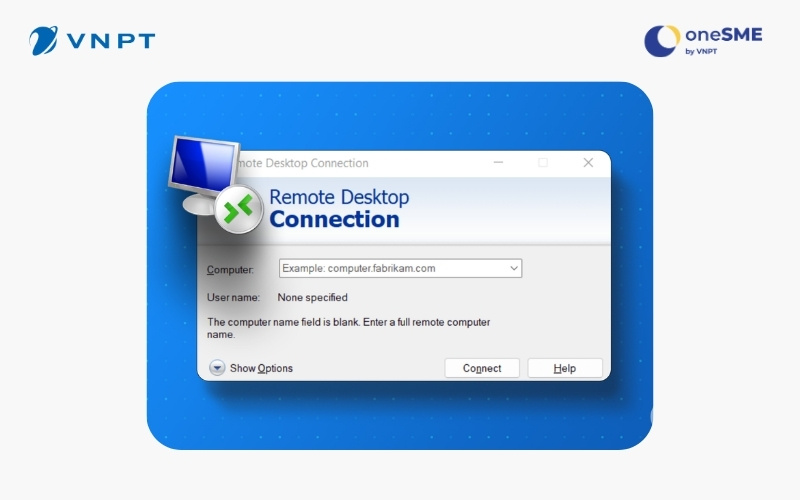
Hướng dẫn sử dụng VPS trên máy tính
Hiện nay, máy chủ ảo VPS được sử dụng phổ biến với 2 hệ điều hành là Linux và Window. Ở mỗi hệ điều hành, các thao tác cài đặt và cách sử dụng VPS sẽ khác nhau. Cụ thể:
VPS Linux
Cách sử dụng VPS trên hệ điều hành Linux tương đối đơn giản. Bạn chỉ cần thực hiện các bước như sau:
- Bước 1: Tải và cài đặt Putty: Truy cập vào đường link của Putty để tải và cài đặt phần mềm Putty.
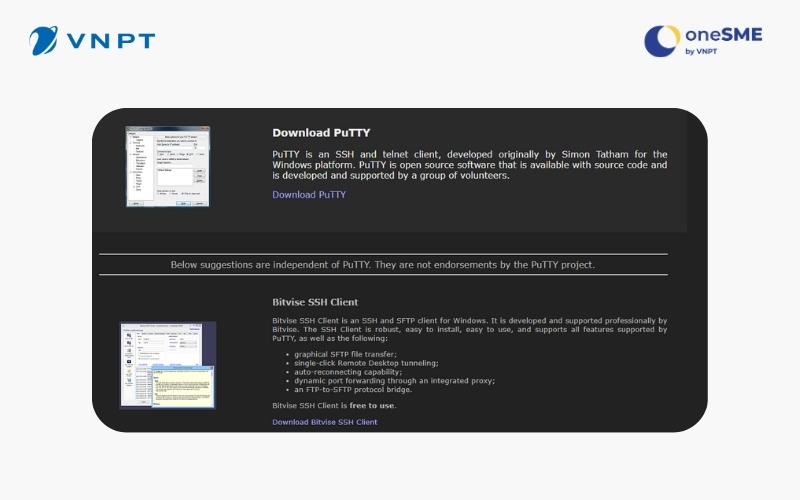
- Bước 2: Kết nối với IP của VPS: Mở Putty, nhập IP VPS và nhấn Open.
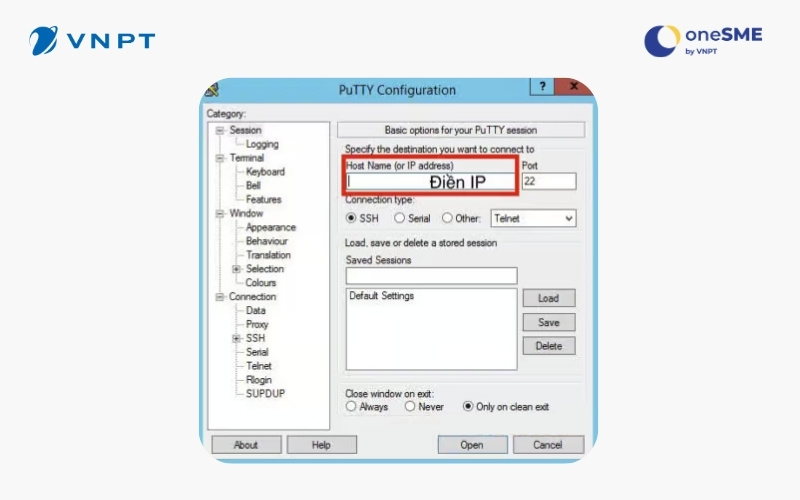
- Bước 3: Truy cập VPS: Chọn Accept khi bảng thông báo xuất hiện để mở ra cửa sổ kết nối. Tại đây, điền tài khoản và mật khẩu VPS.
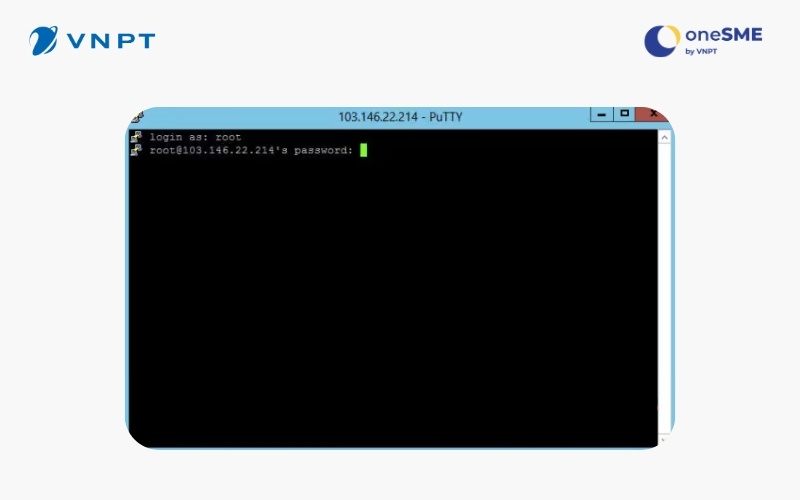
- Bước 4: Hoàn tất kết nối: Nhấn nút Enter để hoàn tất kết nối máy tính với VPS.
VPS Window
Cách sử dụng VPS trên hệ điều hành Window cũng không hề phức tạp. Bạn hãy thực hiện các bước như sau để kết nối máy tính với VPS:
- Bước 1: Truy cập Remote Desktop Connection: Nhập tên ứng dụng Remote Desktop tại ô tìm kiếm cạnh nút Start.
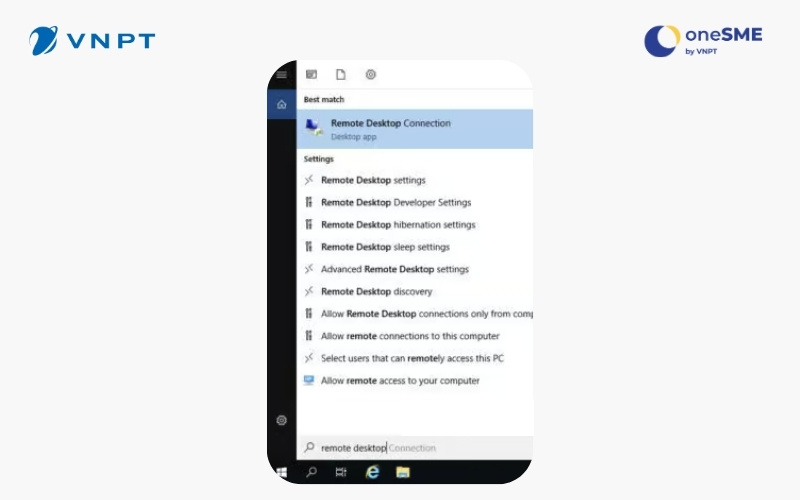
- Bước 2: Kết nối với IP của VPS: Nhập IP VPS vào ô Computer, nhấn Connect.
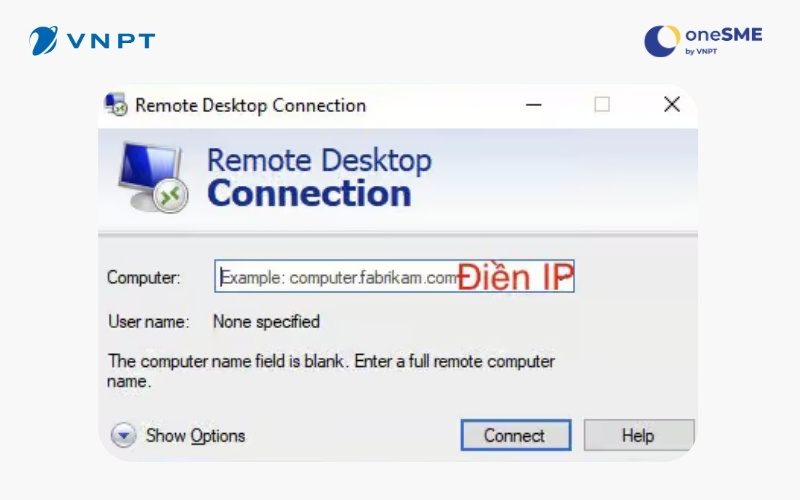
- Bước 3: Truy cập VPS: Kết nối với server bằng cách nhập tên người dùng và mật khẩu VPS.
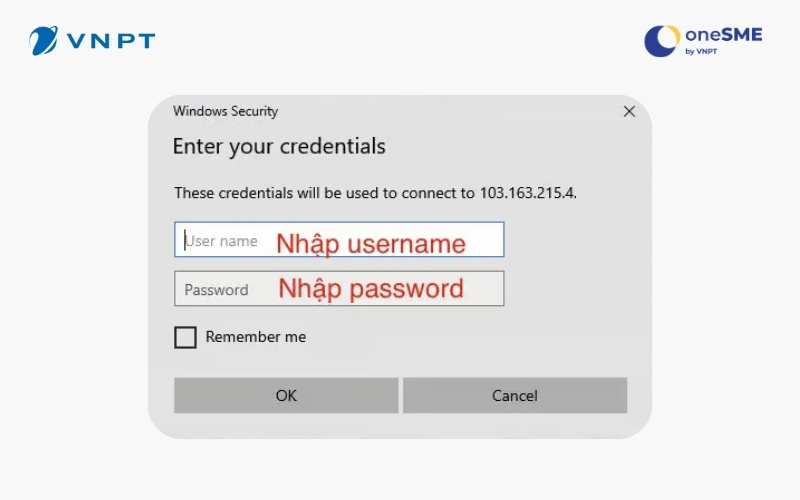
- Bước 4: Hoàn tất kết nối: Nhấn nút OK để hoàn tất kết nối máy tính với VPS.
Xem thêm: Cầm tay chỉ cách tạo VPS trên máy tính Win 10 theo từng Version
Nên thuê máy ảo VPS ở đâu?
Có thể thấy việc thiết lập và cách sử dụng VPS không quá phức tạp. Doanh nghiệp có thể cân nhắc việc sử dụng dịch vụ lưu trữ VPS thay thế trong những trường hợp sau:
- Giải pháp lưu trữ và web hosting hiện tại không còn đáp ứng được nhu cầu của doanh nghiệp.
- Bạn muốn cài đặt những phần mềm chuyên biệt mà các dịch vụ Shared Hosting thông thường không thể hỗ trợ.
- Bạn cần một dịch vụ có hiệu suất mạnh mẽ hơn, nhiều tài nguyên và khả năng mở rộng ấn tượng hơn.
Để đáp ứng nhu cầu lưu trữ đa dạng của các doanh nghiệp, rất nhiều nhà cung cấp đã phát triển dịch vụ cho thuê cloud VPS. Họ cung cấp đa dạng gói dịch vụ với cách sử dụng VPS được quản lý hoặc tự quản lý, cùng dung lượng lưu trữ, RAM và băng thông lớn. Vậy, làm thế nào để chọn ra nhà cung cấp dịch vụ VPS tốt nhất? Tùy thuộc vào nhu cầu lưu trữ, bạn cần cân nhắc các tiêu chí sau đây khi chọn dịch vụ VPS:
- Các tính năng cần thiết có trên máy chủ ảo như: Quyền truy cập root, các hỗ trợ chuyên dụng, tính bảo mật,…
- Các thông số mà server VPS sở hữu như: Không gian lưu trữ, RAM, bộ xử lý, lưu lượng dữ liệu, hệ điều hành,…
- Tỷ lệ thời gian hoạt động trên thời gian ngừng hoạt động của hệ thống.
- Cân nhắc cách sử dụng VPS theo phương thức được quản lý hay tự quản lý.
- Chi phí của dịch vụ máy chủ ảo VPS.
Xem thêm: 6+ Lưu ý khi thuê VPS quan trọng bạn cần nắm
Nếu bạn đã sẵn sàng thuê VPS Việt Nam thì hãy tham khảo ngay Dịch vụ máy chủ ảo VPS của VNPT. Dịch vụ này cung cấp cho doanh nghiệp nhiều tài nguyên với quyền kiểm soát dữ liệu tuyệt đối mà không phải tốn nhiều chi phí. Với VNPT, bạn có thể chọn lựa những máy chủ VPS thế hệ mới với mức giá hợp lý nhất.
Lợi ích khi sử dụng dịch vụ VPS Smart Cloud tại VNPT:
- Tiết kiệm chi phí đầu tư cho hệ thống máy chủ: Khách hàng chỉ cần thông qua máy chủ ảo và không cần đầu tư chi phí lắp đặt, quản lý và vận hành.
- Tiết kiệm chi phí đội ngũ vận hành: Hệ thống VPS giúp doanh nghiệp tiết kiệm được chi phí dành cho đội ngũ vận hành mà vẫn đảm bảo an toàn thông tin một cách tuyệt đối.
- Tiết kiệm chi phí bảo trì: Doanh nghiệp có thể yêu cầu hỗ trợ từ đội ngũ kỹ thuật viên giàu kinh nghiệm của VNPT để giải quyết các thắc mắc trong quá trình sử dụng dịch vụ.
- Chủ động nâng cấp dịch vụ: Cách sử dụng VPS Smart Cloud rất linh hoạt. Doanh nghiệp có thể chủ động tạo và thay đổi cấu hình máy chủ (RAM, ổ cứng, CPU) tùy theo nhu cầu của mình.
Xem thêm: Thuê máy chủ ảo VPS VNPT – Địa chỉ cung cấp máy chủ ảo tốc độ cao, giá rẻ

Thông qua bài viết trên đây, hy vọng rằng bạn đọc đã nắm rõ cách cài đặt và cách sử dụng VPS để khởi tạo website, phần mềm cũng như tận dụng tài nguyên để phát triển doanh nghiệp. Để được các chuyên gia hỗ trợ thêm về Dịch vụ máy chủ ảo VPS của VNPT, cách quản lý website, quản lý hệ thống mail server, tích hợp các phần mềm CRM, POS với VPS,… bạn vui lòng liên hệ với oneSME qua địa chỉ sau:
- Website: https://onesme.vn/
- Hotline: 18001260



